
- •Лабораторный практикум по дисциплинам «Компьютерные информационные технологии», «Информатика и компьютерная графика»
- •Лабораторная работа № 1. Операционная система Windows. Программы группы «Стандартные»
- •Лабораторная работа № 2. Приложение Microsoft Word Задание 1
- •Задание 2
- •Программирование циклических процессов
- •Лабораторная работа № 3. Приложение Microsoft Excel Задание 1
- •Зарплата работников за январь
- •Задание 2
- •Лабораторная работа № 4. Реализация алгоритмов линейной структуры в приложении Excel Задание 1
- •Задание 2
- •Лабораторная работа № 5. Циклы в инженерных расчетах
- •Лабораторная работа № 6. Разветвляющиеся программы в приложении Excel
- •Лабораторная работа № 7. Одномерные массивы
- •Лабораторная работа № 8. Использование подпрограмм
- •Лабораторная работа № 9. Создание форм пользователя в приложении Excel
- •Лабораторная работа № 10. Простые и комбинированные списки
- •Лабораторная работа № 11. Разработка проекта с использованием форм в приложении Excel Задание 1
- •Задание 2
- •Лабораторная работа № 12. Создание баз данных в приложении Access Задание 1
- •Задание 2
- •Лабораторная работа № 13. Разработка презентации в PowerPoint Задание 1
- •Задание 2
- •Лабораторная работа № 14. Компьютерная графика. Приложение Microsoft Visio Задание 1
- •Задание 2
- •Задание 3
- •Лабораторная работа № 15. Графический редактор Adobe Photoshop Задание 1
- •Задание 2
- •Лабораторная работа № 16. Приложение Machcad Задание 1
- •Лабораторная работа № 17. Приближенное вычисление интегралов
- •Лабораторная работа № 18. Приближенное решение уравнений
- •Лабораторная работа № 19. Решение систем уравнений в приложениях Excel и Machcad
- •Лабораторная работа № 20. Математические модели одномерных процессов
- •Лабораторная работа № 21. Оптимизация процессов
- •Лабораторная работа № 22. Решение дифференциальных уравнений
- •Лабораторная работа № 23. Компьютерная графика. Приложение Macromedia Flash Задание 1
- •Задание 2
- •Лабораторная работа № 24. Создание html-документов в сети Интернет
- •Операционная система windows
- •Программы группы «стандартные»
- •Приложение microsoft word
- •Приложение microsoft excel
- •Линейные программы в приложении excel
- •Циклические программы
- •Разветвляющиеся программы
- •Одномерные массивы
- •Использование подпрограмм
- •Формы пользователя
- •Работа со списками
- •Использование мастера слияния
- •Базы данных
- •Создание таблиц
- •Заполнение, сохранение и редактирование данных в таблице. Порядок заполнения таблиц зависит от связей в таблицах. Вначале заполняются таблицы главные, затем – подчиненные.
- •Итоговый запрос. Чтобы подводить итоговые значения по группам данных, используются итоговые запросы. Например, пусть надо получить итоговые суммы по продажам отдельных групп товаров.
- •Создание форм
- •Разработка отчетов
- •Приложение power point
- •Компьютерная графика. Приложение ms visio
- •Выделение областей. Для выделения всего рисунка или слоя служит команда Select / All (Выделение / Все).
- •Приложение mathcad
- •Вычисление определенных интегралов
- •Согласно методу трапеций значение интеграла определяется по формуле
- •Приближенное решение уравнений
- •Решение систем линейных уравнений
- •Рассмотрим алгоритм решения системы линейных уравнений методом Гаусса.
- •Получение математической модели одномерного объекта
- •Решение задач оптимизации
- •Приближенное решение дифференциальных уравнений
- •Приложение macromedia flash
- •Создание html-документов
Итоговый запрос. Чтобы подводить итоговые значения по группам данных, используются итоговые запросы. Например, пусть надо получить итоговые суммы по продажам отдельных групп товаров.
Для построения запроса нужно по таблице «Заказы» сконструировать бланк запроса следующим образом:
В первом столбце установить поле Наименование товара, во втором столбце – построить выражение:
Сумма: Sum[Заказы]![Цена продажи]*[Заказы]![Количество].
Нажать кнопку Итоги () на панели инструментов конструктора запроса, при этом в бланке запроса появится строка Групповая операция и в этой строке будет выведена установка Группировка для каждого поля, внесенного в бланк. Это значение нужно оставить для поля, которое объединяет записи в группы (для нашего запроса – поле Наименование товара). Во втором столбце надо выбрать групповую операцию.
Д
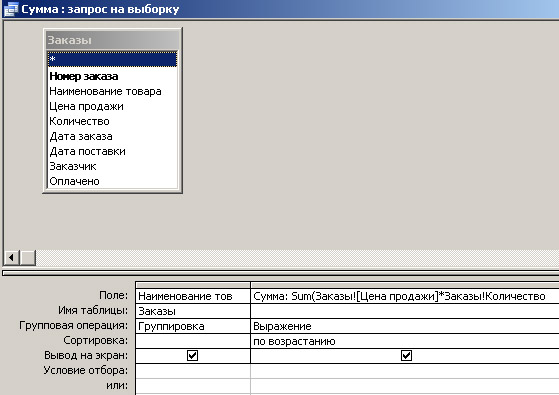 ля
выполнения групповых операций имеется
несколько функций, которые выбираются
в строке Групповая
операция
бланка запроса из раскрывающегося
списка:
ля
выполнения групповых операций имеется
несколько функций, которые выбираются
в строке Групповая
операция
бланка запроса из раскрывающегося
списка:
Sum – вычисляет сумму значений поля в каждой группе;
Avg – рассчитывает среднее арифметическое всех значений в каждой группе;
Min,Max – вычисляет минимальное (максимальное) значение в каждой группе;
Count – определяет количество записей в каждой группе.
Для нашего запроса надо во втором столбце установить функцию Sum.
Запустить запрос на выполнение.
Запрос с сортировкой. В предыдущем примере на бланке запроса можно определить условия сортировки (по возрастанию или по убыванию) для поля в строке Наименование товара. Тогда результаты выполнения запроса будут отсортированы по наименованиям товара.
Запрос на обновление. Для создания запроса на обновление таблицы надо на бланке запроса определить нужные поля. Затем выполнить Конструктор / Обновление. На бланке запроса в поле Обновление следует вызвать контекстное меню и выполнить команду Построить. В появившемся окне сформировать нужное выражение.
Например, пусть надо в таблице «Заказы» изменить цену всех продаваемых столов, увеличив ее на 10000 руб. В бланке запроса нужно выбрать поле Цена продажи, выполнить команду Обновление на панели инструментов конструктора запроса. В строке Обновление с помощью контекстного меню вызвать Построитель выражений. Далее надо сделать двойной щелчок по пункту Функции, затем в среднем окне выбрать Встроенные функции и Управление. После двойного щелчка по Iif в верхнем окне надо, выбирая поля из соответствующих таблиц, построить выражение:
IIf(Заказы![Наименование товара] = "Стол";Заказы![Цена продажи] + 10000; Заказы![Цена продажи])
Чтобы обновить базу Заказы, надо дважды щелкнуть по имени созданного запроса и ответить на появившиеся вопросы.
Назад
Создание форм
Формы создаются с помощью Конструктора или Мастера.
С
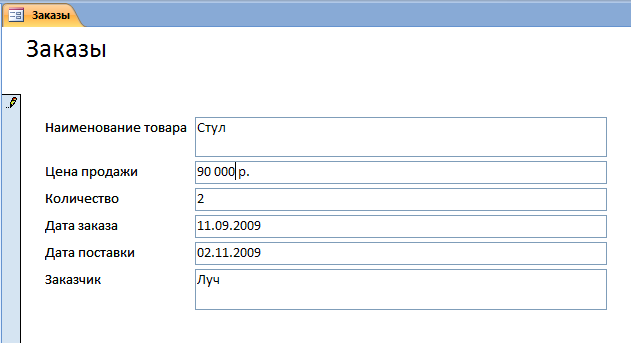 оздание
формы для просмотра и ввода данных с
помощью Мастера.
1.
Выбрать Создание
/ Другие формы /Мастер форм.
В появившемся окне в раскрывающемся
списке Таблица
/ Запрос
выбрать имя таблицы (запроса), которая
будет служить источником данных для
формы. В списке Доступные
поля
выделить поля, которые будут включены
в форму, и перенести их в список Выбранные
поля
кнопкой со стрелкой вправо. Нажать
кнопку Далее.
оздание
формы для просмотра и ввода данных с
помощью Мастера.
1.
Выбрать Создание
/ Другие формы /Мастер форм.
В появившемся окне в раскрывающемся
списке Таблица
/ Запрос
выбрать имя таблицы (запроса), которая
будет служить источником данных для
формы. В списке Доступные
поля
выделить поля, которые будут включены
в форму, и перенести их в список Выбранные
поля
кнопкой со стрелкой вправо. Нажать
кнопку Далее.
2. Выбрать внешний вид формы, нажать кнопку Далее.
3. Выбрать стиль оформления создаваемой формы. Нажать Далее.
4. Ввести заголовок формы, форма сохранится под этим именем. Нажать кнопку Готово. Форма автоматически откроется.
Для внесения изменений в форму ее нужно открыть в режиме Конструктора.
Создание формы в режиме Конструктора. Если форма включает поля из нескольких таблиц, то предварительно нужно построить запрос, включающий эти поля. Для создания формы в режиме конструктора следует:
Выполнить Создание / Конструктор форм. Откроется окно конструктора с пустой областью данных.
На вкладке Конструктор нажать кнопку Добавить поля. В области данных разместить требуемые поля перетягиванием их мышкой из Списка полей. Размещаемый элемент состоит из надписи и поля данных.
Элементы управления можно перемещать по форме, изменять их размеры. Поле и присоединенная надпись передвигаются одновременно перетаскиванием мыши. Для независимого перемещения относительно друг друга поле и надпись передвигаются за левый верхний угол. Изменение цвета фона, шрифта и размера шрифта выполнить с помощью кнопок вкладки Конструктор.
Для выравнивания выделенных элементов относительно друг друга по горизонтали и вертикали служат кнопки на вкладке Упорядочить. При этом выделение нескольких объектов осуществляется с удерживанием клавиши <Shift>.
Чтобы задать заголовок форме, надо выполнить команду Конструктор/ Заголовок. Перед областью данных будет выведена область для заголовка формы, куда ввести текст заголовка.
Посмотреть форму можно выполнив Конструктор / Режим / Режим формы.
Закрыть форму. На запрос о сохранении ответить Да и задать нужное имя формы.
Создание формы с подчиненной формой в режиме Конструктора. Подчиненная форма – это форма, которая внедрена в другую форму (основную). Такие формы базируются на таблицах, связанных отношением «один-ко-многим». Допускается несколько уровней подчиненности.
Для создания формы с подчиненной формой нужно:
Создать подчиненную форму (в режиме Конструктора).Создать основную форму (в режиме Конструктора).
Добавить в основную форму в область данных элемент управления Подчиненная форма/Отчет. Этот элемент должен иметь размеры, в которые будет помещаться вся подчиненная форма.
Затем следует отвечать на вопросы мастера подчиненных форм.
Посмотреть форму выполнив Конструктор / Режим / Режим формы. Закрыть форму, сохранив ее.
Создание кнопочной формы. Кнопочная форма содержит кнопки для открытия объектов БД (запросов, форм, отчетов) и является основной формой для пользователя при работе с ними. Для создания кнопочной формы нужно:
Выполнить Создание / Конструктор форм. Откроется окно конструктора с пустой областью данных.
На панели конструктора форм нажать Кнопка. Затем следует отвечать на вопросы мастера создания кнопок.
Для создания кнопок на открытие(закрытие) формы следует выбрать категорию Работа с формой и действие Открыть форму(Закрыть форму). Для создания кнопки на выход из приложения надо выбрать категорию Приложение и действие Выйти из приложения. Для создания кнопок для работы с отчетами служит категория Работа с отчетом и действие Просмотр отчета.
Назад
